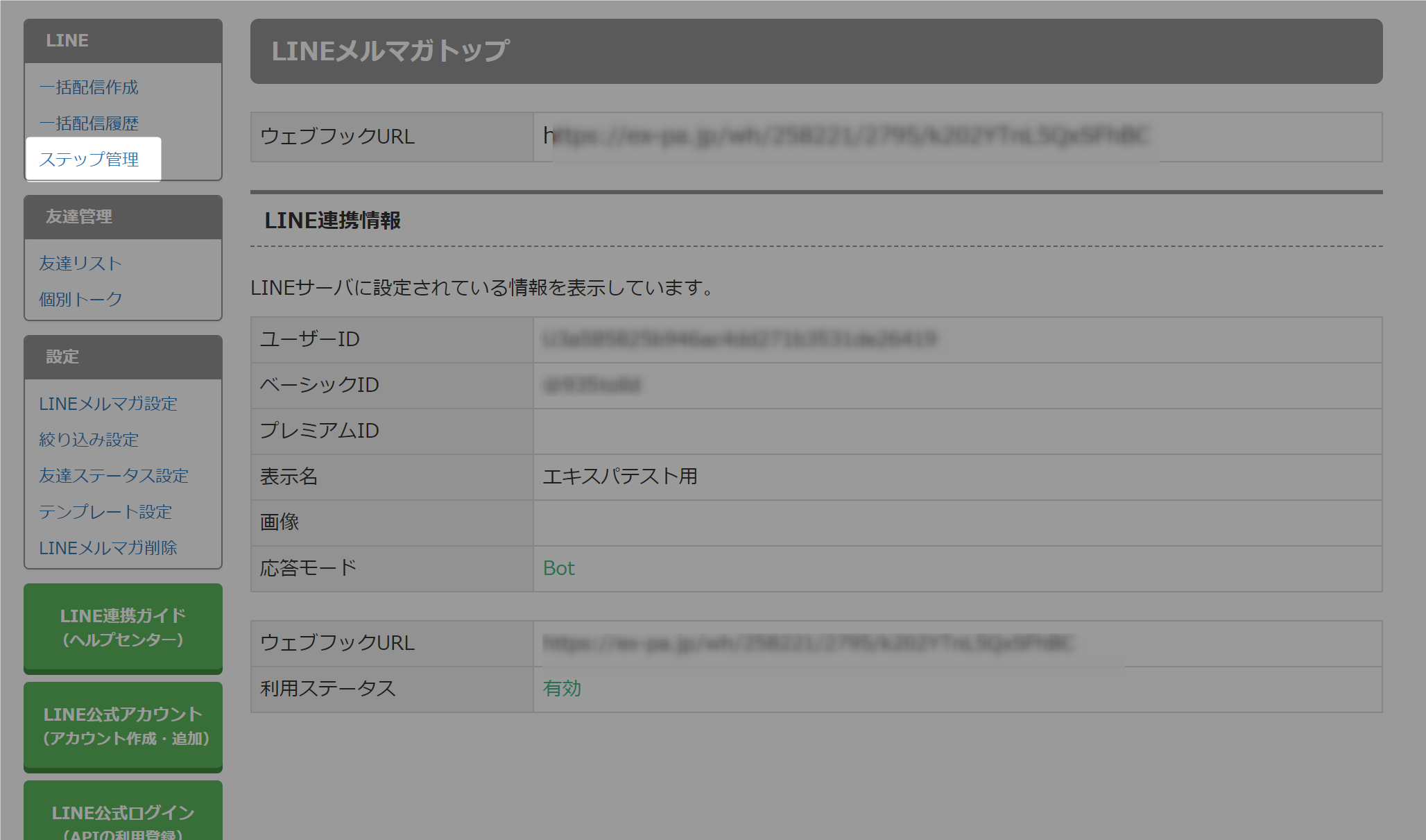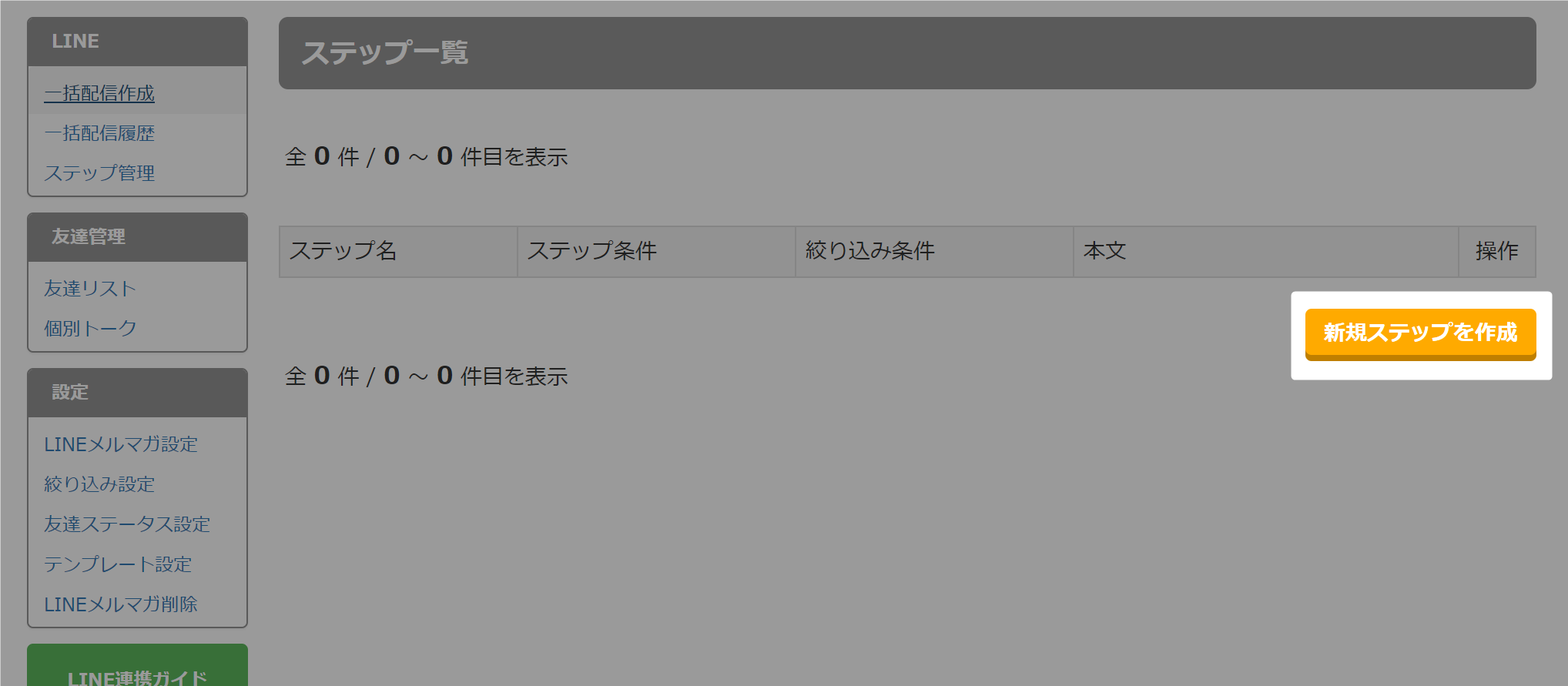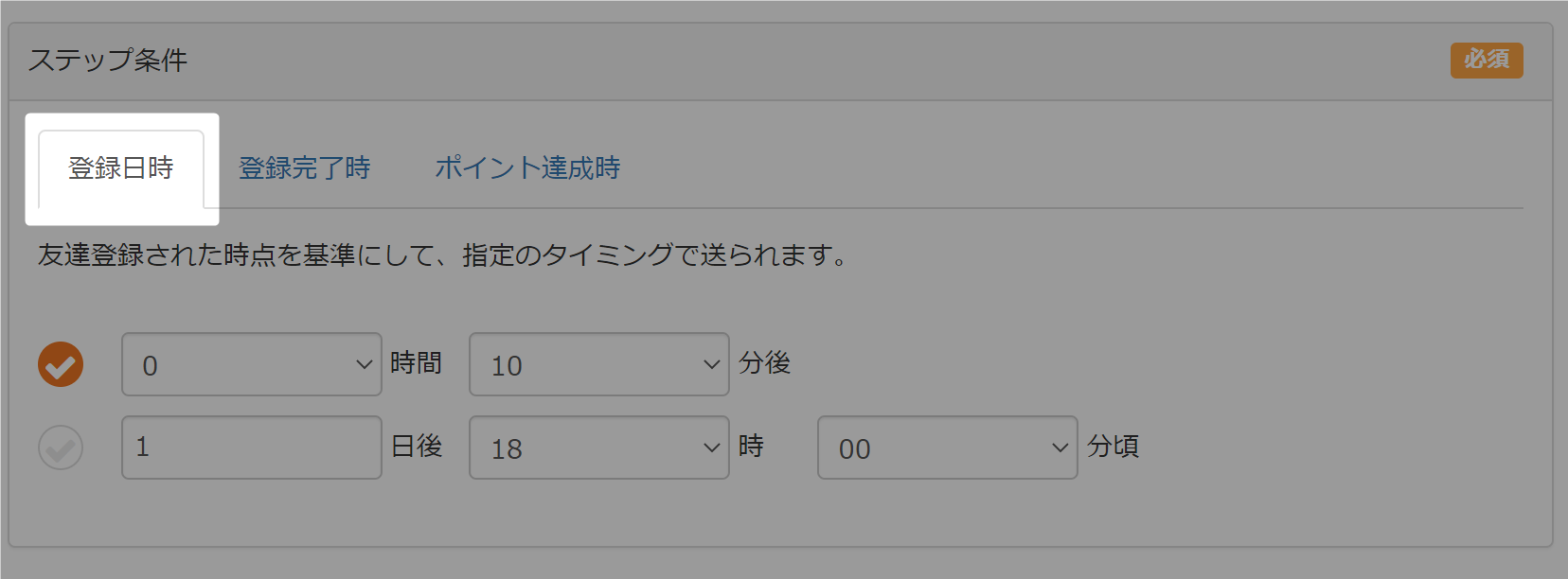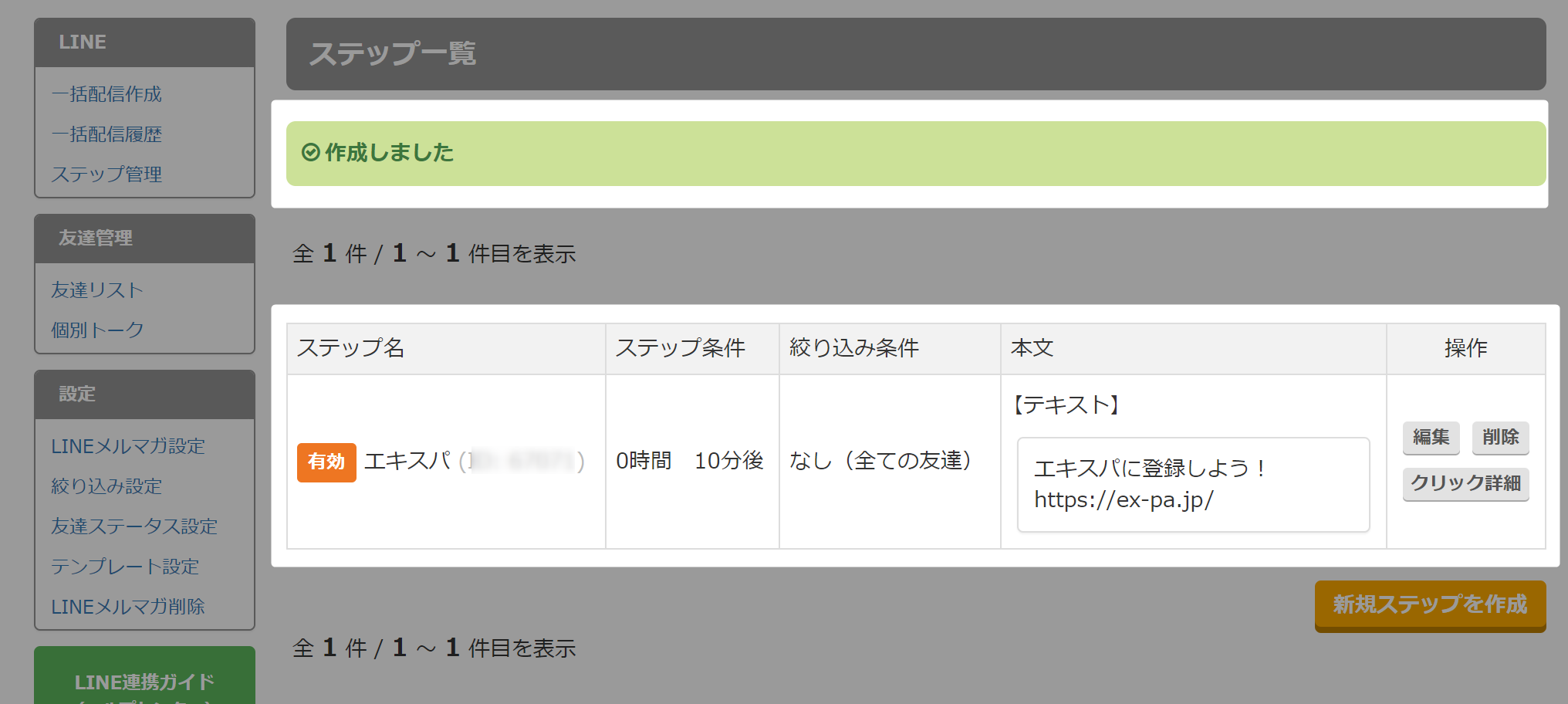ステップメールの作成方法をご説明いたします。
ステップ作成手順
- 作成を行いたいマガジンのタイトルをクリックしてください。
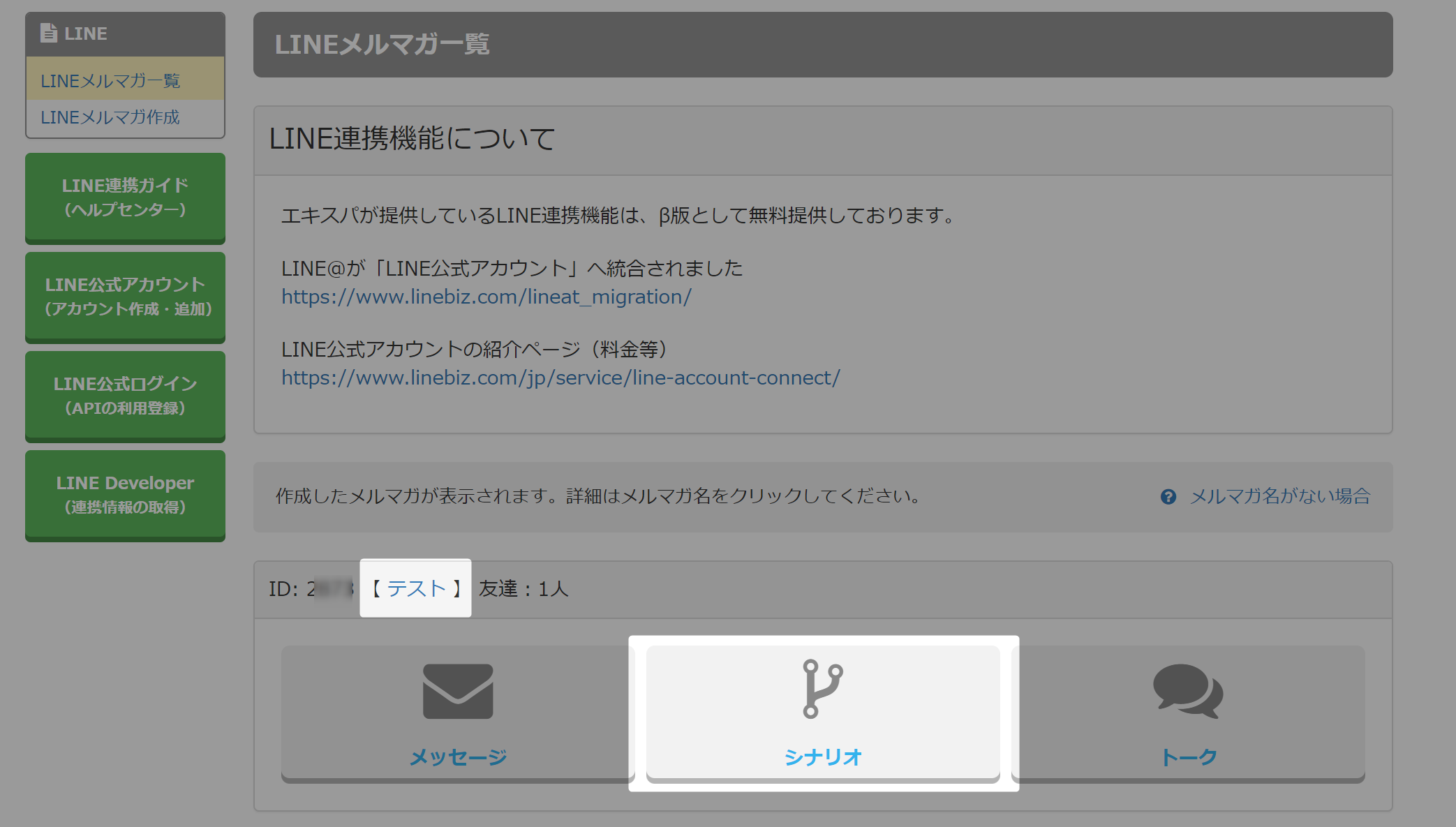 マガジンタイトルがない場合は「シナリオ」をクリックしてください。
マガジンタイトルがない場合は「シナリオ」をクリックしてください。
- 左側のメニューの中にある「ステップ管理」をクリックしてください。
- ステップの作成を行いたいシナリオ欄にある「ステップ管理」ボタンをクリックしてください。
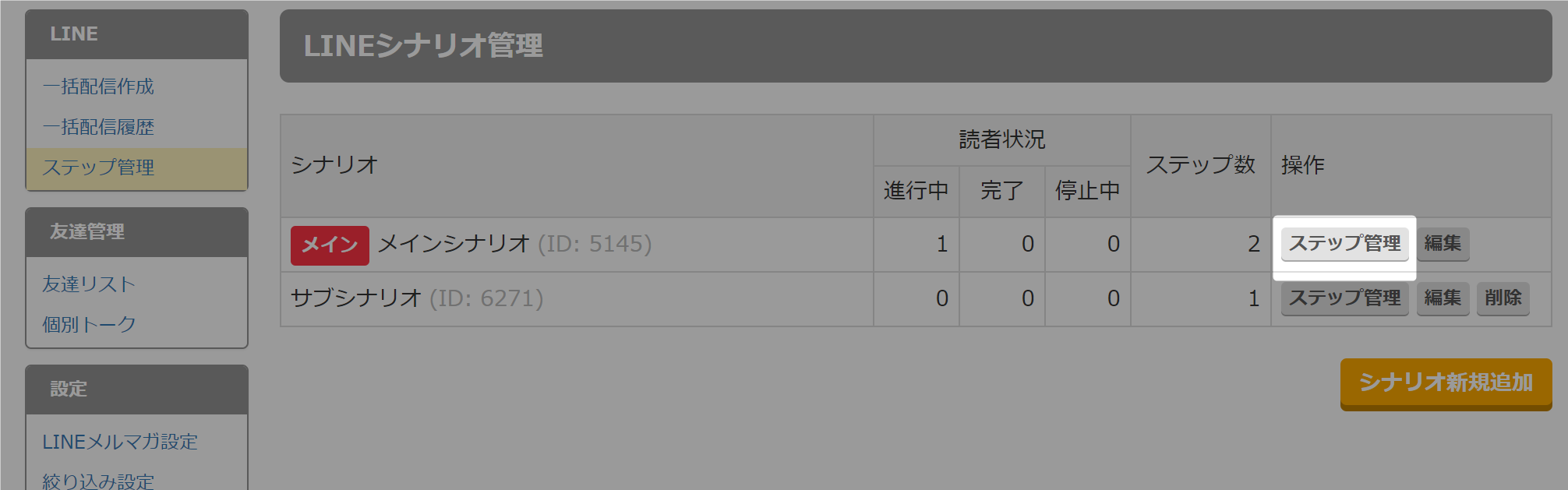 友達は自動的に「メインシナリオ」へ登録されます。
友達は自動的に「メインシナリオ」へ登録されます。
メインシナリオ以外のシナリオからステップを配信する場合は、
シナリオ登録をおこなってください。詳しくは以下のマニュアルをご確認ください。
⇒ メインシナリオのステップのみ配信がされる
- 「新規ステップを作成」ボタンをクリックしてください。
- ステップの作成画面が表示されますのでこちらで作成作業を行います。
-
ステップ名(必須)
-
-
-
ステップを配信する条件を設定します。
-
-
-
-
登録日時
-
-
-
登録日時を基準としてステップ配信を行います。
-
-
登録完了時
-
-
登録完了後すぐにステップ配信を行います。
-
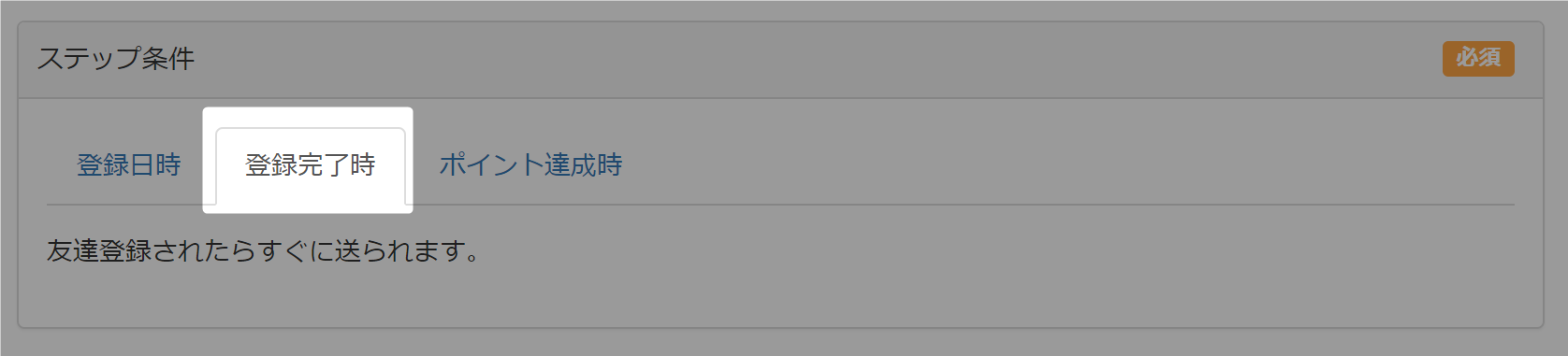
ポイント達成時
設定したポイントに達成するとステップ配信を行います。
-
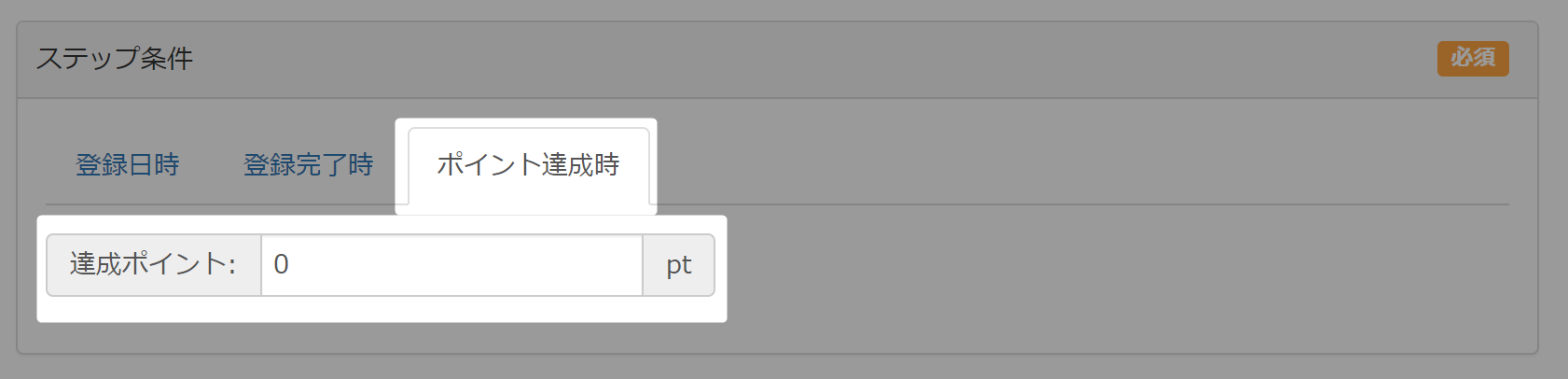
配信先絞り込み
配信を絞り込んで行いたい場合に設定します。
 絞り込み方法の詳細については、「絞り込み設定方法」を参考にしてください。
絞り込み方法の詳細については、「絞り込み設定方法」を参考にしてください。メッセージ本文(必須)
ステップの本文を入力してください。
メッセージ作成の詳細については「メッセージ本文設定方法」を参考にしてください。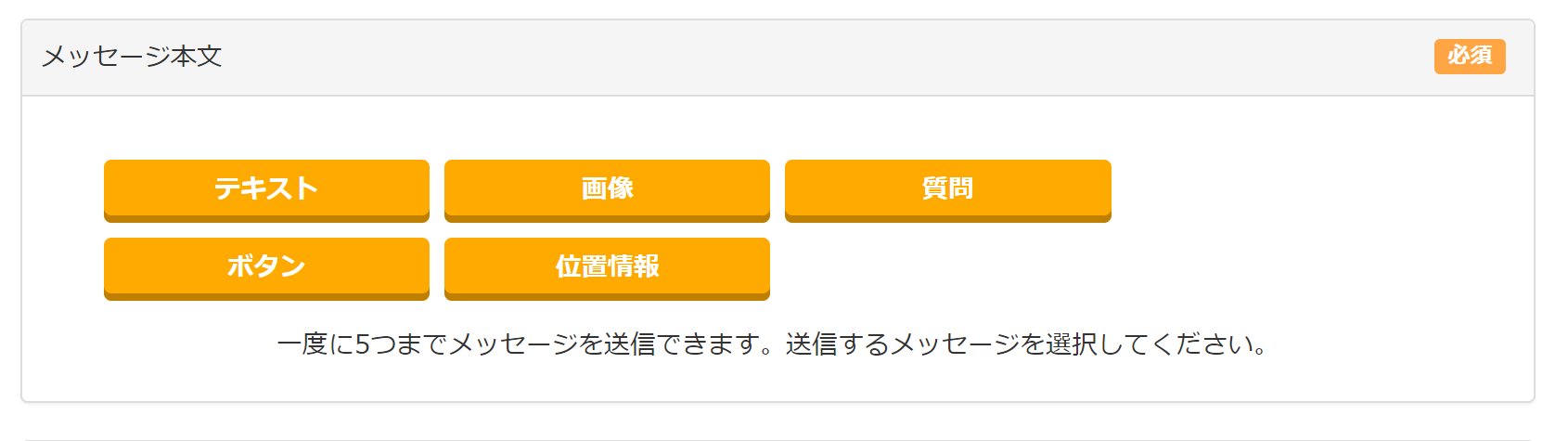
投稿オプション
ステップ配信時のオプションを設定することができます。
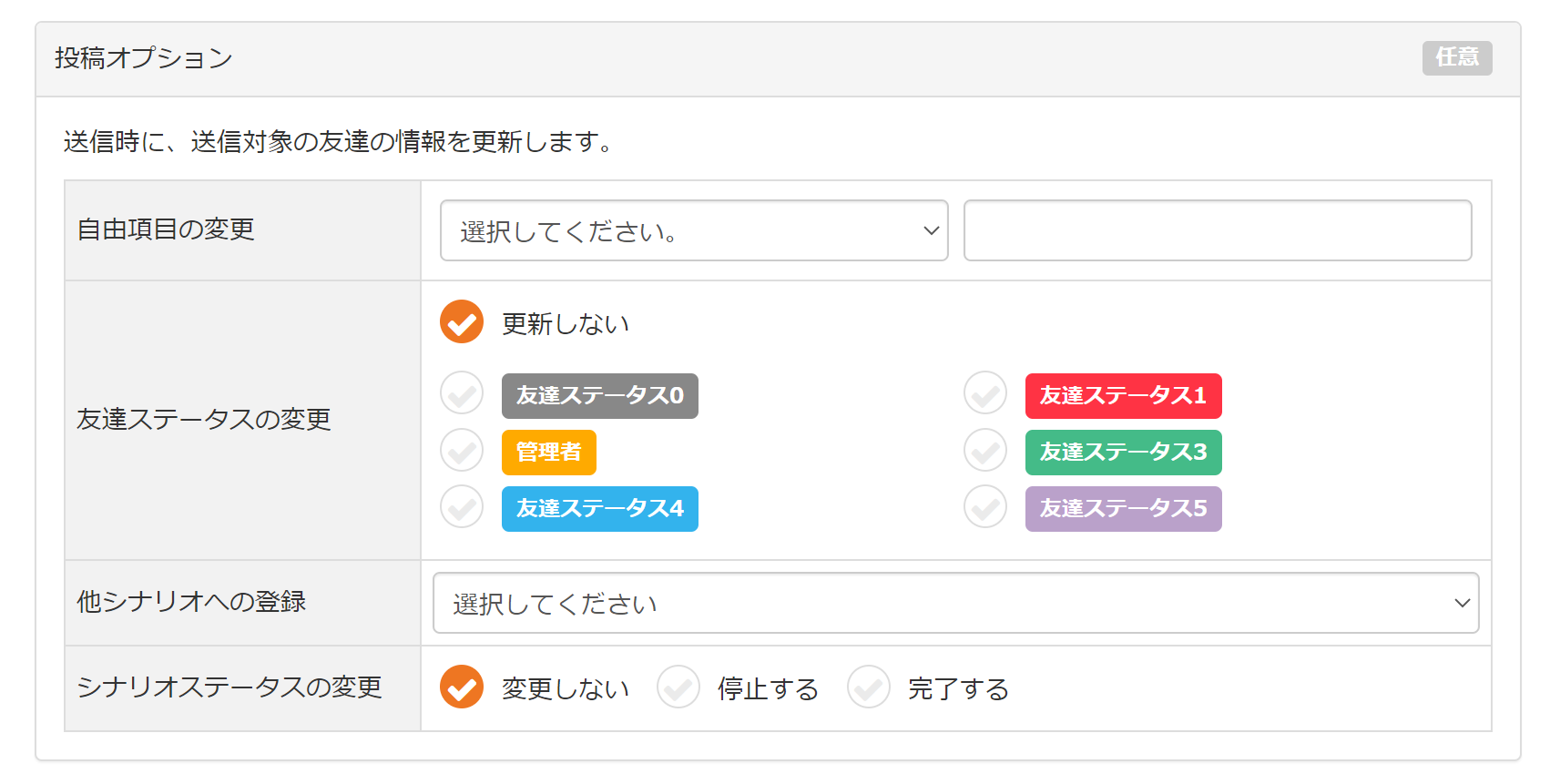
自由項目の変更 ステップ配信時に自由項目の内容を、
入力した情報に変更することができます。友達ステータスの変更 ステップ配信時に、
友達ステータスを設定した状態に変更することができます。他シナリオへの登録 ステップ配信時に他のシナリオへ、
友達情報をコピーすることができます。シナリオステータスの変更 ステップ配信時に、
以下の3パターンの変更を行うことができます。・「変更しない」
シナリオ更新の処理を行いたくない場合に選択します。
・「停止する」
シナリオの配信を停止する場合に選択します。
・「完了する」
シナリオの配信を完了としたい場合に選択します。
※以降のステップは配信されません。
状態(必須)
ステップ配信の状態を設定することができます。
-
-
-
-
- 作成作業が完了しましたら「次へ」ボタンをクリックしてください。
- 短縮URLの設定を完了後「次へ」ボタンをクリックしてください。
短縮URLの詳細については「短縮URL設定方法」を参考にしてください。
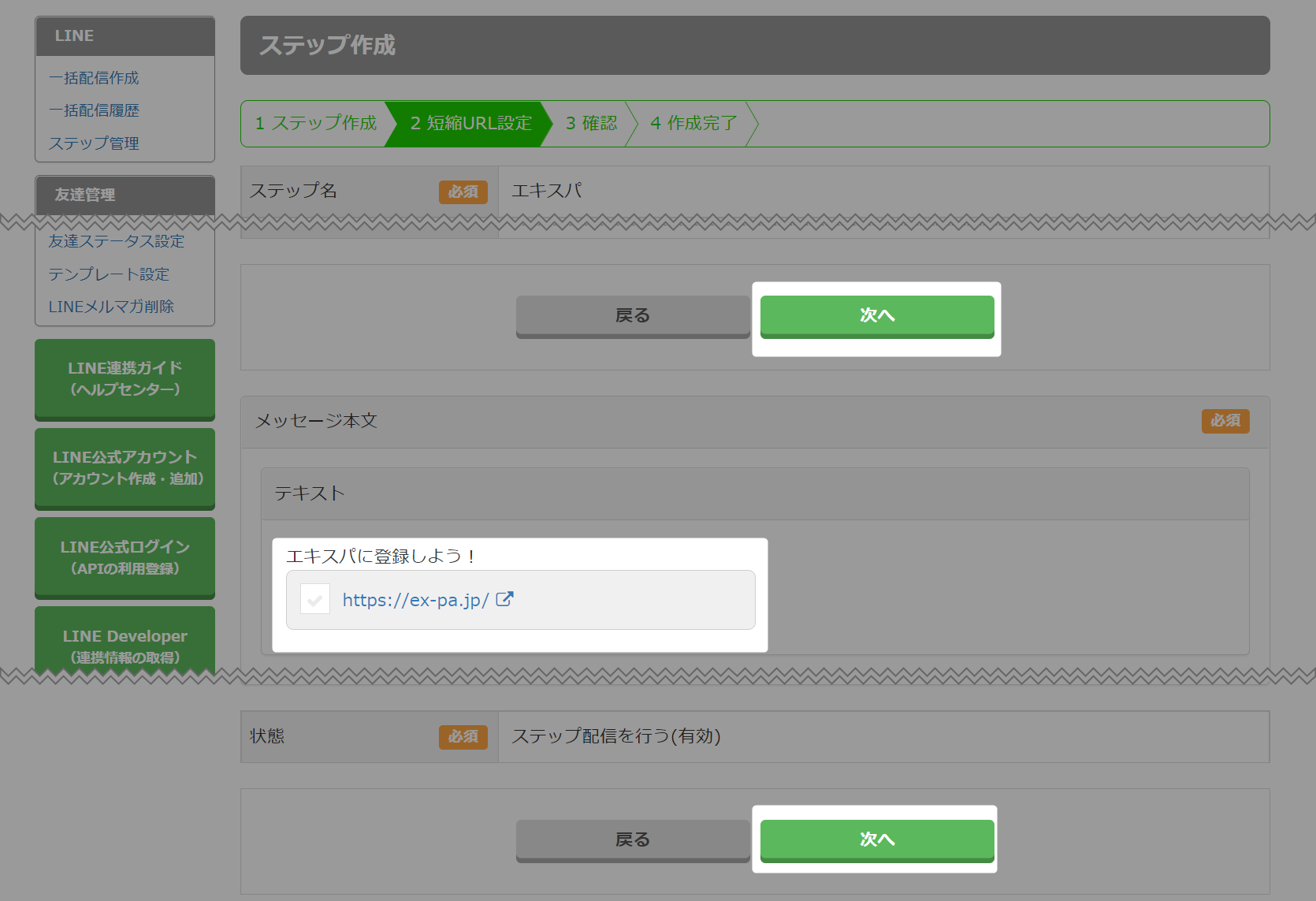
- 確認画面の内容を確認後、「作成する」ボタンをクリックしてください。
- 作成が完了したことを示す画面が表示され、ステップ一覧に作成したステップが表示されます。
- 以上で、ステップの新規作成作業は完了です。
ステップ情報確認手順
- マガジンのタイトルをクリックしてください。
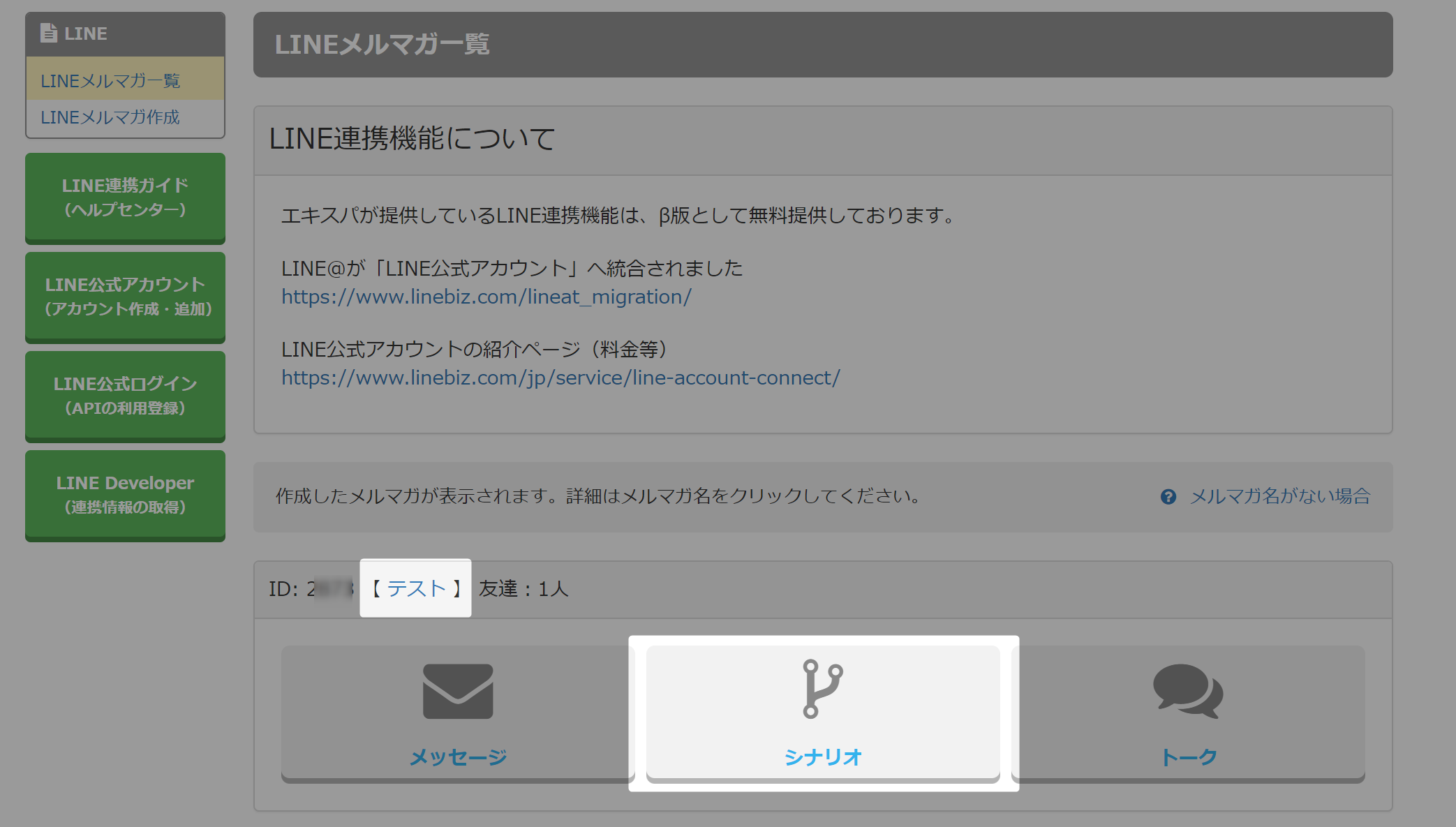 マガジンタイトルがない場合は「シナリオ」をクリックしてください。
マガジンタイトルがない場合は「シナリオ」をクリックしてください。
- 左側のメニューの中にある「ステップ管理」をクリックしてください。
- 情報を確認したいシナリオ欄にある「ステップ管理」ボタンをクリックしてください。
- ステップ一覧が表示されますのでこちらで情報の確認を行います。
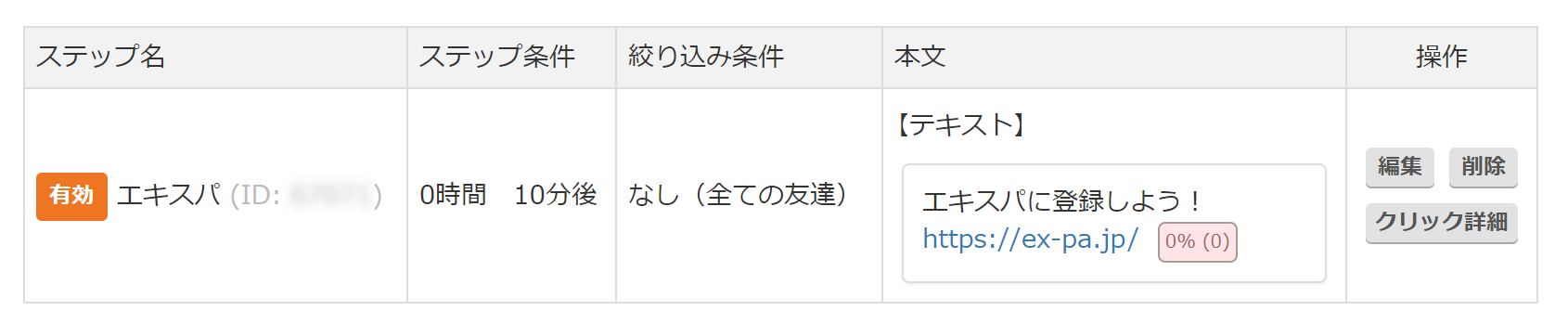
ステップ名 作成したステップのタイトルになります。 ステップ条件 ステップが配信される際の設定日時になります。 絞り込み条件 ステップ配信時の絞り込み条件になります。
詳細は「絞り込み設定方法」を参考にしてください。
本文 ステップ作成時の本文になります。
短縮URLを設定している場合にはクリック数とクリック率が表示されます。
操作 ステップに対して以下の3種類の操作を行うことができます。
・「編集」
ステップの編集を行う画面に移動することができます。
・「削除」
ステップを削除する画面に移動することができます。
・「クリック詳細」
短縮URLを設定している場合に詳細なクリック状況を確認する画面に移動することができます。
- 以上で、ステップ情報の確認作業は完了です。